사람들은 리눅스에 대해 점점 더 이야기하고 있습니다.요즘 주류가되었으며 Windows 사용자조차도 플랫폼에 관심을 갖기 시작했습니다. 그러나 이전에 사용해 본 적이 없다면 새로운 유형의 운영 체제를 시험해 보는 것이 무서울 수 있습니다. Linux는 설치가 어렵다는 인식을 가지고 있으므로 Microsoft Windows PC를 그대로 유지하면서 Linux를 사용해 볼 수있는 3 가지 쉬운 방법 목록을 작성했습니다.
1. VirtualBox의 가상 머신을 통한 Linux

리눅스를 사용 해보고 싶었다면Windows PC의 경우 파일 또는 전체 Microsoft Windows 설치를 잃을 까봐 걱정했을 것입니다. 고맙게도 기존 Windows 운영 체제에 아무런 영향을 미치지 않고 모든 Linux 운영 체제를 설치할 수 있습니다! 이것이 어떻게 가능한지? 가상 머신의 힘으로.
"가상 머신이란 무엇입니까?"당신 자신. 글쎄, 그것은 특별한 소프트웨어를 통해 실제 컴퓨터 내부에서 실행되는 에뮬레이트 컴퓨터입니다. 이 소프트웨어 덕분에 가상 머신 (AKA VM)을 통해 사용자는 포함 된 환경에서 전체 OS 환경을 경험할 수 있습니다.
사용할 최고의 가상 머신 소프트웨어다양한 Linux 운영 체제를 시험해보기위한 Windows는 VirtualBox입니다. 좋은 선택의 이유는 VirtualBox가 무료이며 OSBox에 사전 설치된 Linux OS가 여러 개 있으므로 몇 초 안에 앱으로 가져올 수 있기 때문입니다!
VirtualBox를 사용하여 Windows에서 Linux 사용해보기
리눅스 운영의 소리를 좋아한다면Windows PC에서 테스트 드라이브를위한 시스템 하나 또는 두 개, 다음은 수행 할 작업입니다. 먼저 VirtualBox 웹 사이트로 이동하십시오. 그런 다음 최신 버전의 Microsoft Windows 용 앱을 다운로드하여 컴퓨터에 설치하십시오.
VirtualBox 응용 프로그램이Windows 컴퓨터의 경우 OSBoxes.org로 이동하여 목록에서 Linux OS (VDI 이미지)를 다운로드 한 후 7zip으로 추출하십시오. 머신을 추출한 상태에서 아래 단계별 지침에 따라 Windows에서 실행 가능한 Linux VM을 만듭니다.
1 단계: “Tools”를 클릭 한 다음 파란색“New”버튼을 선택하여 새 VM을 만듭니다.
2 단계: “이름”상자에 VM의 이름을 입력하십시오.
3 단계 : "Type"에서 Linux 옵션을 선택하십시오. VirtualBox의 자동 OS 감지 기능을 사용할 수 없으므로 "Other"를 선택하지 마십시오.
4 단계 : "버전"드롭 다운 메뉴를 선택하고 OSBoxes에서 다운로드 한 Linux OS의 이름으로 설정하십시오. 또는 찾을 수 없으면 살펴보고 "기타 Linux"로 설정하십시오.
5 단계 : “메모리 크기”에서 VM에 필요한 RAM의 양을 설정하십시오. 설정할 RAM 용량이 확실하지 않습니까? “1024MB”를 사용해보십시오.
6 단계 : “기존 가상 하드 디스크 파일 사용”에서 OSBoxes에 다운로드 한 7z 아카이브에서 추출한 VDI VM 파일을 찾습니다.
7 단계 : “Create (만들기)”를 선택하여 VM 생성을 마칩니다.
8 단계 : 목록에서 VM을 마우스 오른쪽 버튼으로 클릭하고 "시작"을 선택하여 가상 머신을 통해 Windows PC에서 Linux를 시작하십시오!
2. Linux 용 Windows 서브 시스템
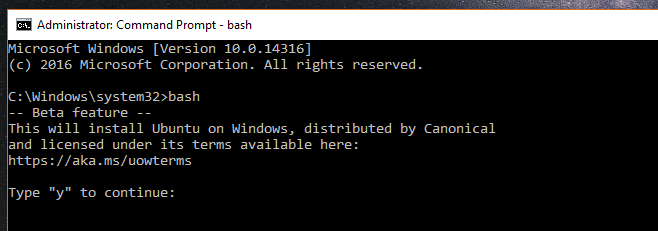
Microsoft는 저명한 Linux와 파트너 관계를 맺고 있습니다OpenSUSE, Ubuntu, Fedora 및 Debian과 같은 플레이어는 오픈 소스 플랫폼의 개발자와 팬을 위해 Windows 10 (Microsoft Store를 통해)에서 Linux 명령 줄 환경을 제공합니다. 따라서 리눅스를 돌리는 데 관심이 있다면이 경로를 고려하십시오.
Linux 용 Windows 하위 시스템은 기능이 아닙니다이 기능은 Windows 10에서 기본적으로 활성화되어 있습니다.이 기능을 활성화하려면 여기 주제에 대한 지침을 따르십시오. 그런 다음 Windows 10에서 하위 시스템 기능을 활성화하면 Microsoft Store를 열고“Ubuntu”,“Debian”,“OpenSUSE”또는“Fedora”를 검색하여 Linux 명령을 최대한 활용하십시오. Windows 10 PC의 편안함에서 벗어나지 않습니다!
3. USB 플래시 드라이브를 통한 우분투
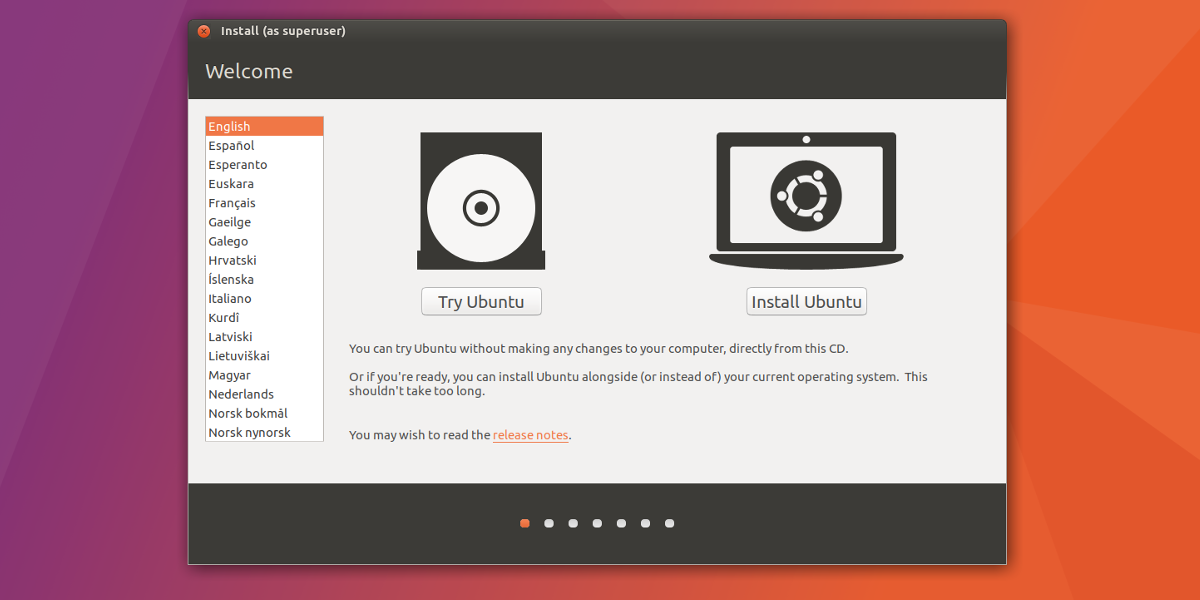
Linux 배포판에서 가장 좋은 것 중 하나USB 드라이브에 USB 드라이브를 설치하면 컴퓨터에 아무것도 설치할 필요없이 USB 드라이브로 부팅하여 전체 Linux 데스크톱을 경험할 수 있습니다.
우분투 복용에 관심이 있다면테스트 드라이브를위한 다른 Linux 운영 체제이지만 가상 시스템이나 Linux 용 Windows 하위 시스템의 복잡성을 처리하지 않으려는 경우 다양한 Linux 운영 체제를 시험해보기에 좋은 옵션입니다.
USB 플래시 드라이브에서 Ubuntu를 사용해보십시오
USB 플래시 드라이브에 Ubuntu 설치가 시작됩니다Windows에서 USB 이미징 응용 프로그램을 다운로드하여 출력하십시오. Etcher 웹 사이트로 이동하여 앱의 Windows 버전을 다운로드하여 설치하십시오. 그런 다음 Windows PC에서 시작하고 아래의 단계별 지침을 따르십시오.
1 단계: Ubuntu의 공식 웹 사이트로 이동하여 "다운로드"버튼을 클릭하여 다운로드 옵션을 표시하십시오.
2 단계: “Download”를 선택할 때 나타나는 팝업 다운로드 메뉴에서“Ubuntu Desktop”을 찾아서 클릭하여 Ubuntu Desktop 다운로드 페이지로 이동하십시오.
3 단계 : Ubuntu 데스크탑 옵션을 살펴보고 Ubuntu 18.04.2 LTS 또는 Ubuntu 19.04를 다운로드하십시오.
4 단계 : Etcher에서 "이미지 선택"단추를 찾아 마우스로 클릭하십시오. 그런 다음 파일 브라우저 창을 사용하여 Ubuntu ISO 파일을 앱에 추가하십시오.
5 단계 : 2GB 이상의 USB 플래시 드라이브를 Windows PC의 USB 포트에 연결하십시오.
6 단계 : “Flash!”를 클릭하여 USB 플래시 드라이브에 Ubuntu를 설치하십시오.
7 단계 : Windows PC를 재부팅하고 BIOS에로드하십시오. 여기에서 시스템이 USB 플래시 드라이브로 직접 부팅되도록 구성하면 Ubuntu에 액세스 할 수 있습니다.
8 단계 : “Try Ubuntu”버튼을 클릭하면 설치하지 않고 Ubuntu를 테스트 드라이브로 사용할 수 있습니다!
결론
새로운 운영 체제를 시험해 보는 것은 항상무서운, 리눅스는 모든 사람을 위해 설계된 것은 아닙니다. 그럼에도 불구하고 리눅스를 시험하기 위해 지평을 넓히고 싶다면이 목록에서 다루는 방법이 가장 안전한 방법입니다.
Windows PC에서 Linux를 사용해 보는 가장 좋아하는 방법은 무엇입니까? 의견 섹션에서 아래에 알려주십시오!













코멘트